Bien souvent même après avoir jeter dans la Corbeille un logiciel ou un plugin, il arrive qu’on ne puisse pas supprimer une extension des Préférences Système Mac. Vous avez déjà essayé de Supprimer proprement une app sur macOS Sierra (10.12) ou même de suivre notre tutoriel Désinstaller un PKG sur Mac OS Sierra (10.12) et vous n’arrivez pas à vous débarrasser de cette icône résiduelle toujours visible dans les Préférences Système ? Alors, suivez notre astuce, nous allons y parvenir ensemble !
Supprimer une extension des Préférences Système Mac : clic droit (méthode 1)
La première méthode consiste à ouvrir le panneau des Préférences Système de puis le Dock du Mac.
Après avoir désinstallé l’app récalcitrante, si son icône est toujours là, faites un clic droit dessus. En toute logique, il ne vous reste plus qu’à valider le menu « Supprimer la fenêtre des préférences… »
Supprimer une extension des Préférences Système Mac : Finder (méthode 2)
La seconde méthode consiste à lancer le Finder depuis le Dock. Tapez le raccourci clavier Pomme⌘ + Majuscule⇧ + G. Il faut maintenant ouvrir les raccourcis du panneau des Préférences Système. Copiez-collez la ligne suivante afin d’afficher la Bibliothèque et le panneau des Préférences Système du Mac (et non pas ceux du dossier utilisateur) :
/Bibliothèque/PreferencePanes
ou bien celle-ci qui revient au même :
/Library/PreferencePanes
Vous arrivez directement au bon endroit. Il ne vous reste plus qu’à faire un clic droit sur l’élément à effacer et à le mettre en Corbeille. Bien entendu, il faudra saisir votre mot de passe administrateur pour une telle opération…
Supprimer une extension des Préférences Système Mac : CleanMyMac
La troisième méthode consiste à utiliser la trousse à outils essentielles CleanMyMac qui sert entre autres à Optimiser macOS Sierra (10.12) en quelques clics ou mieux encore à Nettoyer macOS Sierra (10.12) s’il devient trop lent avec le temps. Allez sous l’onglet dédié Extensions. Repérez l’app tierce à effacer et cliquez simplement sur le bouton Supprimer !
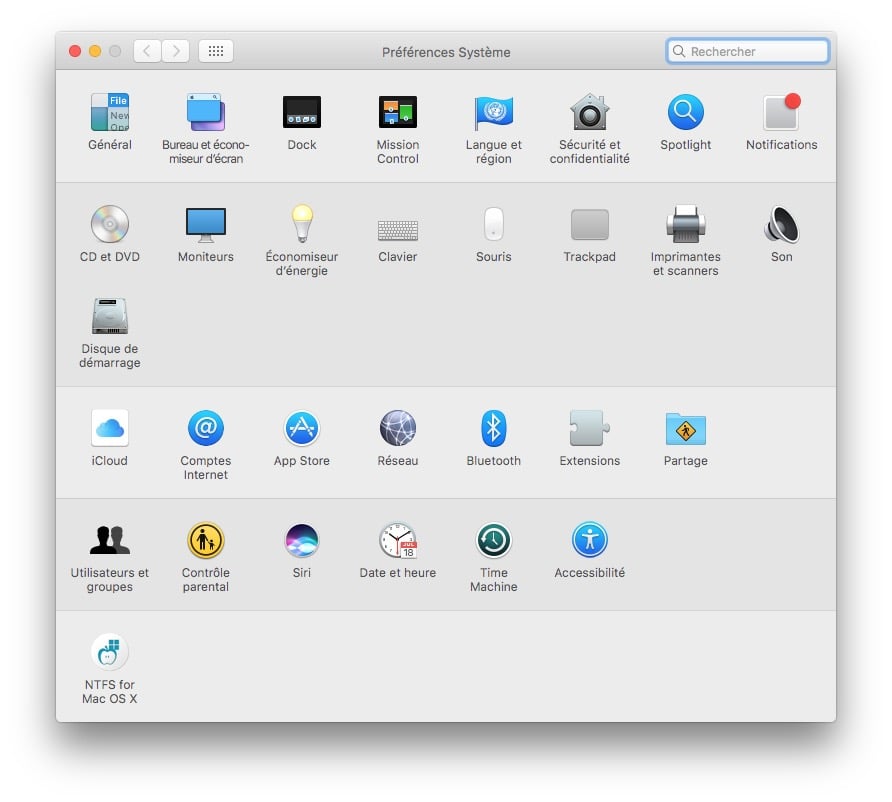
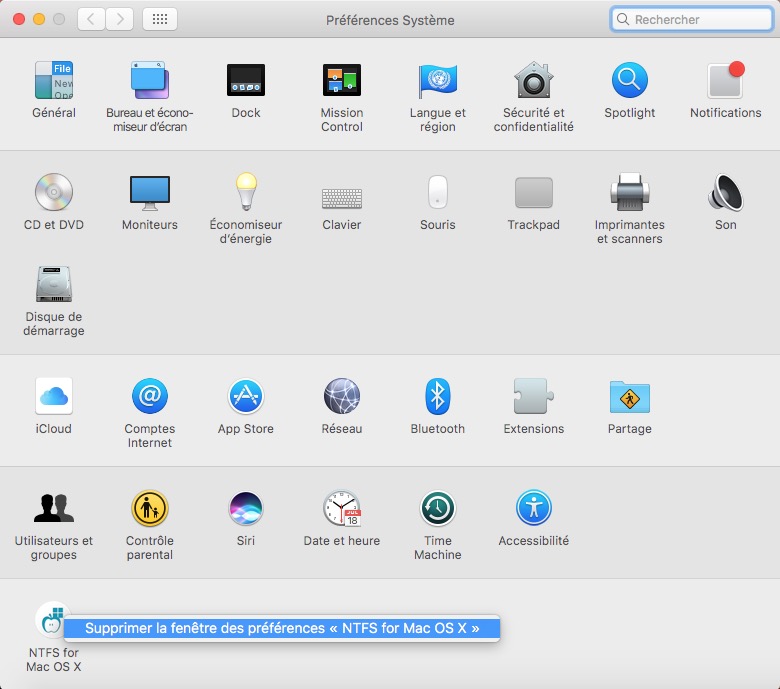



Comment supprimer :
com.mackeeper.AntivirusEndpointSecurity.systemextension